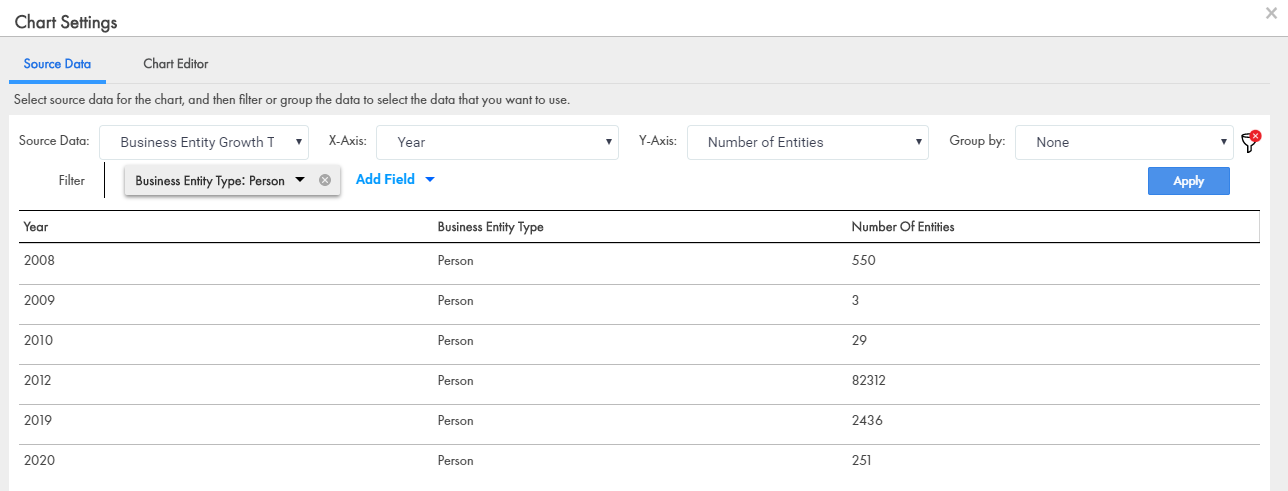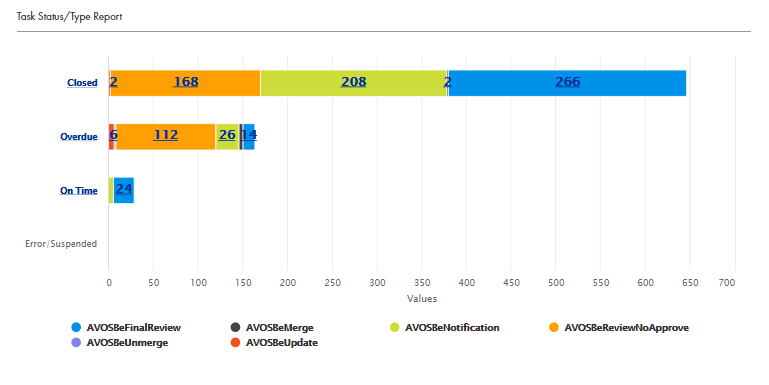Multidomain MDM
- Multidomain MDM 10.5
- Todos os produtos

ID do relatório
| Relatório
| Descrição
|
|---|---|---|
MDM.RPT.1
| Visão Geral de Tarefas por Status
| Exibe o número total de tarefas e divide as tarefas por status. Você pode detalhar os usuários atribuídos para cada status da tarefa.
|
MDM.RPT.2
| Visão Geral de Tarefas por Prioridade
| Exibe o número total de tarefas e divide as tarefas por prioridade. Você pode detalhar os usuários atribuídos para cada prioridade de tarefa.
|
MDM.RPT.4
| Entidades comerciais adicionadas por ano
| Exibe o número de registros adicionados para cada tipo de entidade comercial e os divide por ano.
|
MDM.RPT.5
| Tempo de Integração do Cliente
| Exibe quanto tempo levou para qualificar registros.
|
MDM.RPT.6
| Entidades comerciais por sistemas de origem
| Exibe o número total de registros para cada tipo de entidade comercial proveniente de cada sistema de origem. O relatório detalhado separa os registros de cada par de tipo de entidade comercial e sistema de origem por ano.
|
MDM.RPT.7
| Tarefas Atribuídas pelos Usuários
| Exibe o número total de tarefas atribuídas a cada usuário.
|
MDM.RPT.8
| Tarefas Abertas pelas Funções de Usuário
| Exibe o número total de tarefas que são abertas pelas funções de usuário.
|
MDM.RPT.10
| Tarefas Encerradas pelos Usuários
| Exibe o número total de tarefas que são fechadas por cada usuário.
|